Jak naprawić iMessage, który nagle przestał działać na Apple iPhone XS Max?
Miscellanea / / August 05, 2021
W przeciwieństwie do przesyłania wiadomości w planach komórkowych, iMessage to wbudowana zastrzeżona usługa Apple, która umożliwia użytkownikom Apple wysyłanie wiadomości tekstowych, kontaktów, danych kontaktowych, filmów, dokumentów, zdjęć itp. Za darmo. Używa Wi-Fi lub sieci danych do łączenia się i wysyłania wiadomości do urządzeń Apple za pośrednictwem aplikacji Wiadomości. iMessage znacznie różni się od zwykłych tradycyjnych wiadomości wysyłanych przez abonament komórkowy, który kosztuje trochę i ma limit 160 znaków, podczas gdy wiadomości MMS mają ograniczone dane. W ten sposób iMessage przekracza zarówno limit danych, jak i znaków, umożliwiając użytkownikom Apple swobodną rozmowę.
Aplikacja wymaga połączenia internetowego, jak wspomniano powyżej, a także ważnego Apple ID, a więc tylko tych, którzy używają Apple iPhone i między innymi iPad będą mogły rozmawiać ze sobą, więc nie jest możliwe, aby użytkownik Androida mógł wybrać i przyczynić się. Chociaż aplikacja działa doskonale, ma tu i tam drobne usterki, a czasami może się zatrzymać pracować tymczasowo przez kilka sekund lub przez dłuższy czas, dopóki jako użytkownik nic nie zrobisz napraw to.
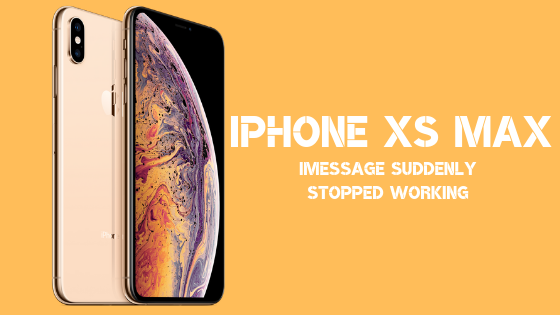
Jako inny użytkownik iPhone'a XS Max mogę powiedzieć, jak to jest, gdy aplikacja iMessage nagle przestaje działać. Może wystąpić kilka problemów, które mogą wywołać problem, więc oto jak naprawić iMessage, który nagle przestał działać.
Spis treści
-
1 Jak naprawić iMessage, który nagle przestał działać na Apple iPhone XS Max?
- 1.1 Metoda nr 1: Upewnij się, że masz działające połączenie internetowe
- 1.2 Metoda nr 2: Wyłącz iPhone'a XS Max
- 1.3 Metoda nr 3: Wyloguj się i zaloguj ponownie w iMessage
- 1.4 Metoda 4: Popraw „Data i godzina”
- 1.5 Metoda nr 4: Uaktualnij do nowego iOS
- 1.6 Metoda nr 5: Zresetuj ustawienia sieciowe na swoim urządzeniu
- 1.7 Metoda nr 6: Zresetuj wszystkie ustawienia na swoim urządzeniu
- 1.8 Skorzystaj z profesjonalnej pomocy
Jak naprawić iMessage, który nagle przestał działać na Apple iPhone XS Max?
Metoda nr 1: Upewnij się, że masz działające połączenie internetowe
Ponieważ iMessage działa z pomocą połączenia internetowego, może to być mobilna transmisja danych lub Wi-Fi, wymaga stabilnego dostępu do Internetu za pośrednictwem punktu dostępowego, aby przekazywać wiadomości i je odbierać. Jeśli wysyłasz wiadomość, a jej wysłanie zajmuje sto lat, możesz mieć problemy z Internetem.
Jeśli to dane mobilne, przełączanie Dane komórkowe obracając go NA i POZA kilka razy może pomóc. Możesz także włączyć tryb samolotowy na kilka sekund i wyłączyć go, aby sprawdzić, czy dane mobilne są stabilne, czy nie. Sprawdź również siłę sieci, ponieważ możliwe jest, że masz niską siłę sieci, a zatem masz problemy z aplikacją iMessage. Jeśli korzystasz z Wi-Fi, ta sama zasada dotyczy tego, w którym przełączasz Wi-Fi kilka razy i używasz trybu samolotowego, który działa jako start w przypadku problemów związanych z siecią, wyrzucając go.
Metoda nr 2: Wyłącz iPhone'a XS Max
iMessage, który przestał działać na iPhonie XS Max, wydaje się być problemem po stronie aplikacji, co oznacza, że mógł mieć zostały wywołane przez nieznany, losowy błąd lub usterkę techniczną powodującą chybotanie aplikacji i zatrzymanie jej działania nagły. Postępuj zgodnie z tą procedurą i sprawdź, czy działa na twoją korzyść, czy nie.
- Przede wszystkim wycofaj się do Ustawienia aplikację z ekranu głównego i stuknij Wiadomości.
- Musisz wyłączyć iMessages więc użyj suwaka i wyłącz go.
- Następnie naciśnij Bok przycisk i dowolny przycisk Tombujaki aż telefon wyłączy się i wyświetli suwak z napisem „Przesuń, aby wyłączyć” które możesz przesunąć w prawo.
- Po wykonaniu tej czynności telefon się wyłączy.
- Poczekaj 30 sekund, naciśnij Boczny przycisk i przytrzymaj, aż plik Logo Apple nie wyświetla się na ekranie, a następnie zwolnij przycisk.
- Po włączeniu iPhone'a XS Max przejdź do Ustawienia >> Wiadomości i włącz go ponownie.
Metoda nr 3: Wyloguj się i zaloguj ponownie w iMessage
Kiedy logujesz się i pozostajesz w aplikacji, jesteś zarejestrowany w sesji, która kończy się po zamknięciu aplikacji lub wylogowaniu, w zależności od tego, co nastąpi wcześniej. Chociaż szczupła, ale istnieje prawdopodobieństwo, że Twoja aplikacja iMessage ma problemy z usługami związanymi z kontem, dlatego nagle przestała działać. Może nawet pokazać, że sesja logowania była nieprawidłowa i tak dalej, a zatem ponowne zalogowanie do aplikacji może działać w tym przypadku.
- Przede wszystkim otwórz plik Ustawienia app z ekranu głównego i bezpośrednio do Wiadomości >> Wyślij i odbierz.
- Następnie dotknij swojego Apple ID o których musisz pamiętać, a następnie dotknij Wyloguj się zrobić to samo.
- Po zastosowaniu tej metody zalecany jest miękki reset, który można zastosować „Metoda nr 2”.
- Po włączeniu telefonu przejdź do Ustawienia >> Wiadomości >> Wyślij i odbierz i dotknij Apple ID zalogować się ponownie.
Metoda 4: Popraw „Data i godzina”
Może to zabrzmieć trochę dziwnie, chociaż jest faktem, że nieprawidłowa data i godzina mogą wpływać na aplikację lub system na różne sposoby. Jeśli nie ustawiłeś prawidłowo godziny i daty lub aplikacja ma problemy z pobieraniem szczegółów dotyczących aktualnej daty i godziny, może również przestać działać, ale dzieje się tak z kilku powodów.
Krok 01: Aby upewnić się, że Data i godzina są poprawne po twojej stronie, musisz otworzyć Ustawienia i przejdź do Ogólne >> Data i godzina.
Krok 02: Sprawdź faktyczny czas i porównaj go z podaną tutaj godziną i datą i dostosuj go nieco, aby pasował do rachunku.
Krok 03: Istnieje opcja automatycznej konfiguracji Data i godzina co należy włączyć, ponieważ zostanie odpowiednio skonfigurowane bez udziału człowieka.
Zwróć uwagę, że nie tylko data i godzina, ale Strefa czasowa jest czasami kluczowa, dlatego musisz ją dokładnie skonfigurować, a oto jak możesz to zrobić.
Krok 01: Uruchom Ustawienia i przejdź do Prywatność → Usługi lokalizacji → Usługi systemowe → Ustaw strefę czasową.
Krok 02: Po ustawieniu strefy czasowej możesz to sprawdzić w sekcji Ustawienia >> Ogólne >> Data i godzina, aby ją zweryfikować.
Metoda nr 4: Uaktualnij do nowego iOS
Apple od czasu do czasu wypycha aktualizację iOS, w przeciwieństwie do Androida, co oznacza, że wyprzedza grę, jeśli chodzi o wprowadzanie nowych funkcji i poprawek błędów. Aktualizacja systemu iOS ma kluczowe znaczenie, ponieważ pozwala telefonowi zachować zdrowie i dobrą kondycję, a nie paść ofiarą błędów i złośliwego oprogramowania i innych intruzów, którzy mogą podbić system i powodować błędy i problemy z dowolną aplikacją lub aplikacjami lub w całości system. Ponieważ iMessage jest aplikacją i działa z połączeniem internetowym, mógł otrzymać błąd lub coś podobnego, a oto jak możesz naprawić błędy za pomocą aktualizacji iOS.
Krok 01: Aktualizacje iOS są wypychane OTA, a użytkownicy zwykle otrzymują powiadomienia, gdy aktualizacja jest dostępna. Jeśli nie, przejdź do Ustawienia aplikacja wymieniona na Dom ekran.
Krok 02: Przejdź do Generał i przewiń i dotknij 'Aktualizacja oprogramowania'.
Krok 03: Ta strona pokaże, czy są dostępne aktualizacje, które możesz pobrać i zainstalować na swoim urządzeniu.
Krok 04: Pamiętaj, że jeśli nie ma dostępnej aktualizacji, nie martw się, ponieważ jabłko zwykle wydaje aktualizacje iOS mniej więcej co miesiąc.
Metoda nr 5: Zresetuj ustawienia sieciowe na swoim urządzeniu
Niestabilna sieć lub usterki przechwytujące sieć na telefonie iPhone XS Max mogą być przyczyną zatrzymania działania aplikacji. Obejmuje to również połączenie internetowe, ponieważ nie udało się zapewnić dostatecznie solidnego dostępu do Internetu, aby wiadomości działały może eskalować aplikację i podstawowe procesy i może osiągnąć punkt przerwania, gdy może ostatecznie zakończyć się niepowodzeniem z powodu sieci problemy.
Nieprawidłowe ustawienia sieciowe to inny zestaw problemów, które mogą wpływać na iMessage, więc oto, jak możesz użyć tej samej metody do naprawienia usterek i problemów związanych z siecią.
Krok 01: Przejdź do Dom ekran i uruchom Ustawienia wymieniona tam aplikacja.
Krok 02: Przystąpić do Ogólne >> Resetuj gdzie znajduje się lista funkcji resetowania.
Krok 03: Musisz wyszukać 'Zrestartować ustawienia sieci' i dotknij go.
Krok 04: Wejdz do kod dostępu aby zweryfikować podjęte działania, a proces zostanie wykonany w mgnieniu oka.
Krok 05: Poleciłbym użytkownikom przełączenie telefonu w tryb samolotowy i ponowne uruchomienie.
Krok 06: Wyłączyć Tryb samolotowy, włączyć Wi-Fi lub dane mobilne i otwórz aplikację iMessage, aby wysłać i przetestować wiadomość.
Metoda nr 6: Zresetuj wszystkie ustawienia na swoim urządzeniu
W przeciwieństwie do poprzedniej metody, ta konkretna metoda przywróci wszystkie typy ustawień przechowywanych na telefonie iPhone XS Max do stanu domyślnego. Pamiętaj jednak, że nie wpłynie to na żaden z twoich plików, więc przejdź przez to, jeśli problem wydaje się niemożliwy do rozwiązania, nawet na tym etapie po omówieniu poprzedniej metody.
Krok 01: Uruchom Ustawienia narzędzie wymienione na Dom ekran.
Krok 02: Następnie przejdź do „Generał”I wybierz„Resetowanie’.
Krok 03: Szukaj 'Zresetuj wszystkie ustawienia' na swoim urządzeniu i kliknij to samo.
Krok 04: Podobnie jak w przypadku poprzedniej metody, zostaniesz poproszony o sprawdzenie, czy to Ty musisz wpisać kod dostępu, aby dać telefonowi zielony sygnał, aby kontynuować.
Krok 05: Na koniec uruchom ponownie telefon i sprawdź, czy problem iMessage, który przestał działać, zniknął, czy nie.
Skorzystaj z profesjonalnej pomocy
Próbowałeś wielu rzeczy, ale wydaje się, że żadna metoda nie zadziałała, powołując się na fakt, że nadal próbujesz znaleźć sposób na rozwiązanie problemu. Zauważ, że niektórzy użytkownicy mogą znaleźć rozwiązanie swojego problemu bezpośrednio w dowolnej z zaleconych przeze mnie metod, a niektórzy mogą nie. Tym, którzy nadal są w niebezpieczeństwie, polecam zadzwonić do działu obsługi klienta Apple lub pomocy technicznej aby uzyskać pomoc lub odwiedzić pobliskie autoryzowane lub zewnętrzne centrum serwisowe w celu zdiagnozowania problemu i uzyskania go naprawiony. Ponieważ aplikacja iMessage przestaje działać, jest to przede wszystkim problem z oprogramowaniem.
Z ponad 4-letnim doświadczeniem obejmującym różne gatunki związane z pisaniem treści, Aadil jest także entuzjastycznym podróżnikiem i wielkim miłośnikiem filmów. Aadil jest właścicielem strony internetowej poświęconej technologiom i jest zachwycony serialami telewizyjnymi, takimi jak Brooklyn Nine-Nine, Narcos, HIMYM i Breaking Bad.



